Sono finiti i giorni in cui realizzare un documentario o un cortometraggio era un lavoro di abilità tecnica e bisogna essere esperti per affrontare l'editing video e le attività associate. Oggi tutti possono girare e registrare un video con la fotocamera dello smartphone. Dopo l'alba di queste tecnologie rivoluzionarie e dei suoi usi quotidiani, l'editing video è diventato un lavoro facile, a condizione che tu sappia quale stabilizzatore video devi utilizzare. Ci sono molti programmi software di stabilizzazione video accessibili nell'azienda, sia gratuiti che a pagamento. Forse sarà un compito difficile per te selezionare un software di editing dal lungo elenco e poi completare l'attività di editing.
Tutti questi software di editing video hanno caratteristiche, prezzi diversi e alcuni sono difficili da usare. Non importa se sei un principiante o un esperto in quanto potresti trarre vantaggio da una vasta gamma di straordinari software disponibili. Questo articolo ti fornirà una rapida rassegna dei migliori e più eccellenti software di stabilizzazione video gratuiti ea pagamento. Ciò fornirà una rapida panoramica del software sia per i principianti che per i montatori di film professionisti.
#1. Wondershare Filmora
Wondershare Filmora è il primo software di stabilizzazione video che vorremmo consigliare. Si distingue per la sua interfaccia molto facile da usare. Ti permette anche di creare video professionali. Con Filmora, non solo puoi stabilizzare le riprese video traballanti, ma anche offrirti molteplici soluzioni di editing per creare bellissimi video con facilità. Inoltre, ti consente di esportare i video in qualsiasi formato ti piace, come MKV, WMV, MP4 ecc., puoi persino masterizzare il video su DVD con Filmora.
Stabilizzare le tue riprese video con Filmora è molto semplice:
- Trascina e rilascia il tuo filmato traballante su Filmora Media Library e quindi posizionalo nella timeline;
- Fai clic con il pulsante destro del mouse sul filmato mosso nella timeline e seleziona Stabilizzazione dal menu; oppure fai doppio clic sul filmato traballante nella timeline per accedere all'interfaccia di editing video e controllare la Stabilizzazione opzione.
- Filmora stabilizzerà automaticamente il video traballante per te, come mostra lo screenshot qui sotto:
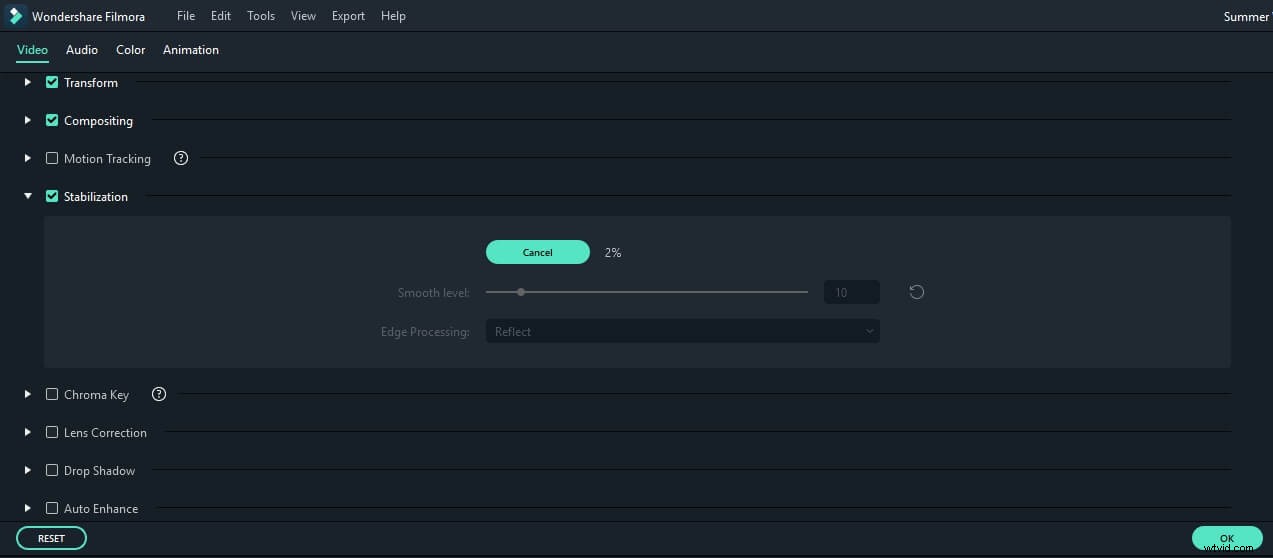
- Perfeziona l'effetto di stabilizzazione trascinando il dispositivo di scorrimento del livello uniforme.
Quindi, controlliamo in dettaglio come stabilizzare video traballanti con Filmora:
Se vuoi conoscere passaggi più dettagliati su come stabilizzare video mossi, non dovresti perdere Stabilize Video. Per ottenere un video meno mosso, forse è necessario utilizzare uno stabilizzatore video. Per ulteriori informazioni sullo stabilizzatore video, puoi controllare i migliori stabilizzatori video.
Anche per le riprese video riprese dalle action cam, Filmora può stabilizzarlo rapidamente e con facilità. Puoi consultare la guida su come modificare i video delle action cam qui. Scopri come correggere i video traballanti della action cam GoPro qui.
#2. Editor video AVS
Questo editor video potrebbe essere l'opzione principale quando stai cercando una soluzione di stabilizzazione video ricca e veloce da usare, di alta qualità per il tuo computer. Realizzato da Online Media Technologies, questo fornisce molte caratteristiche straordinarie come un'enorme quantità di effetti, supporto video Blu-Ray, supporto multilingue, capacità di condividere video direttamente in piattaforme come Flick, MySpace e funzioni preziose di Facebook come la stabilizzazione. Questo è considerato uno dei migliori strumenti di stabilizzazione video per Windows. Questo è disponibile per soli $ 59 con una versione di prova illimitata. Le caratteristiche principali includono supporto HD, doppia traccia audio, editing non distruttivo e traccia video singola.
#3. DeShaker
Questo è uno dei programmi di editing video ideali per Windows. Funziona con SDV e videoclip HDV. Deshaker fa un lavoro straordinario per l'editing di video traballanti. Per utilizzare questo software, devi prima scaricare VirtualDub e poi avere questo filtro.
#4. Adobe Premiere Elements
È uno dei software più ricercati quando si tratta di software di stabilizzazione video. Circa 100-150 dollari circa, questo programma ti consente di trattenere diversi corsi come il formato .vob che si trova sui DVD ed esporta video per la riproduzione in molti formati diversi. Ha anche strumenti di modifica semplici da utilizzare come taglia, unisci, ritaglia, titoli e transizioni. Questo software ti consente anche di modificare e creare DVD con il masterizzatore giusto. Quando cerchi un software di editing video entry level, Adobe Premiere Elements è ottimo da ottenere e offre davvero molte cose a basso costo.
#5. Final Cut Pro
Questo è un programma di editing video molto potente per le persone che utilizzano un Mac. Questo robusto software di stabilizzazione video costa 999 dollari per una nuova edizione e devi solo pagare 299 dollari per l'aggiornamento. Ti divertirai con l'ottimo funzionamento di questo software e gli esperti lo riconoscono come uno strumento indispensabile per modificare video traballanti. Le funzionalità funzionano attraverso tutti i tipi di elementi di livello professionale e hanno impostazioni automatiche come esportazione facile, iChat Theater, supporto DVD completo, supporto Blu-ray limitato, supporto AVCInra nativo, Codec ProRess, New Timecode, finestra, Alpha Transiiton e supporto Blu-Ray . Questo è considerato uno dei migliori software per utenti principianti ed esperti. Tuttavia, è molto costoso.
Ulteriori informazioni sui suggerimenti per la modifica di Final Cut Pro
#6. iMovie
Questo è un software entry level per l'editing video. Apple ancora una volta va avanti con qualcosa che anche gli adolescenti trovano prezioso per realizzare video di alta qualità. Questo software è disponibile per soli 79 dollari, quando si esegue un vecchio Mac. Questo include la stabilizzazione dell'immagine, il controllo dell'editing con l'editing di precisione, l'integrazione di iDVD, il rallentatore, le capacità dello schermo verde e molte funzionalità diverse che non si vedono davvero nei software di base e di bassa qualità. Questo viene anche precaricato nei nuovi computer Mac, quindi potresti averlo già configurato e nemmeno saperlo. Quando il tuo computer non è dotato di questo, acquistarlo da solo non costerà troppo.
Ulteriori informazioni sui suggerimenti di iMovie
Nonostante il tuo budget, puoi modificare i tuoi video di skate, home video o qualsiasi azione sportiva che potresti trovare. Non è necessario essere un esperto e non è necessario possedere un Mac per farlo. Puoi essere fantasioso senza spendere troppo. Se vuoi saperne di più su come modificare i video, controlla i suggerimenti per l'editing video di Filmora.
Per coloro che stanno cercando di aggiungere effetti speciali di vibrazione della fotocamera al video, controlla questo video qui sotto e scopri come farlo in Filmora.
